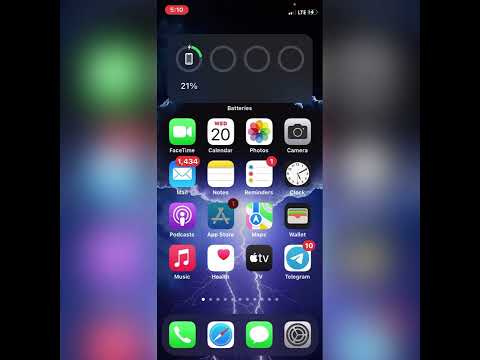قبل از درخواست کشیدن در Github ، باید شاخه خود را در خارج از شاخه اصلی ایجاد کرده و از به روز بودن آن اطمینان حاصل کنید. پس از آن شما می توانید بدون ایجاد تأثیر بر شاخه اصلی ، تغییرات را انجام داده و مرتکب شوید. پس از انجام تعهد ، می توانید درخواست Pull را در GitHub ایجاد کنید ، سپس تغییرات خود را در شاخه اصلی ادغام کنید. برای انجام بیشتر این فرایند می توانید از خط فرمان Git و رابط وب Github استفاده کنید.
مراحل
قسمت 1 از 3: ایجاد شعبه جدید

مرحله 1. Git را باز کنید
اگر قبلاً برنامه Git ندارید ، به https://git-scm.com/downloads بروید و برای پلتفرمی که از آن استفاده می کنید ، نصب و نصب کنید.
اگر برای اولین بار در حال راه اندازی git هستید ، قبل از مشارکت در آن ، باید کلونی یا وارد/ایجاد یک مخزن را نیز انجام دهید

مرحله 2. به فهرست پروژه های خود بروید
"cd" را در خط فرمان وارد کرده و دکمه ↵ Enter را وارد کنید ، جایی که زنجیره دایرکتوری به محلی که شما کلون کرده یا پوشه پروژه خود را ایجاد کرده اید منتهی می شود.
برای پوشاندن خودکار مسیر فهرست ، می توانید پوشه را به پنجره فرمان Git بکشید و رها کنید

مرحله 3. مطمئن شوید که مخزن شما به روز است
"git pull origin master" را در خط فرمان وارد کرده و ↵ Enter را بزنید. پیامی ظاهر می شود که به شما اطلاع می دهد مخزن به روز است.
Master شاخه پیش فرض یک پروژه است

مرحله 4. به صفحه مخزن github بروید
مرورگر وب خود را باز کرده و آدرس github منحصر به فرد مخزن خود را وارد کنید.

مرحله 5. روی منوی کشویی "branch: master" کلیک کنید
این در بالا سمت چپ صفحه قرار دارد و لیستی از شاخه های دیگر و یک جعبه متن باز می شود.

مرحله 6. نام شاخه را وارد کرده و وقتی ظاهر شد روی "ایجاد شاخه" کلیک کنید
این کار با استفاده از هر نامی که در کادر متن وارد کرده اید ، یک شاخه جدید از شاخه اصلی ایجاد می کند.
- همچنین می توانید یک شاخه از خط فرمان ایجاد کنید. "git checkout branch -b" را وارد کرده و دکمه ↵ Enter را فشار دهید ، جایی که می خواهید شعبه شما در آنجا نامیده شود.
- اکنون می توانید از "git commit" و "git push" برای ایمن سازی تغییرات در شعبه خود بدون تأثیر بر پروژه اصلی استفاده کنید. ارائه درخواست کشش به دیگران این امکان را می دهد تا تغییرات شما را قبل از ادغام مجدد در شاخه اصلی بررسی و در مورد آنها بحث کنند.

مرحله 7. تغییرات را در شعبه جدید خود انجام دهید
برای ویرایش یک فایل در مخزن ، روی نماد مداد کلیک کنید. پس از انجام ویرایش ها ، یک پیام متعهد وارد کنید و از پنجره زیر ناحیه ویرایش روی "Commit" کلیک کنید.
- همچنین می توانید از خط فرمان متعهد شوید. این امر هنگام ایجاد تغییرات در فایلها به جای استفاده از وب سایت git مفید است. "git commit -m" را در خط فرمان وارد کرده و پس از ایجاد تغییرات در یک فایل ↵ Enter را بزنید. باید توضیح مختصری از تغییراتی که ایجاد کرده اید باشد.
- متن پیام متعهد می تواند هر چیزی باشد ، اما چیزی در اینجا مورد نیاز است.
قسمت 2 از 3: درخواست تقاضا

مرحله 1. روی برگه "Pull Requests" کلیک کنید
این قسمت در بالای نوار منو در صفحه مخزن شما قرار دارد.
درخواست Pull یک ویژگی Git است که برای ارائه تغییرات ایجاد شده در شعب مستقل برای بررسی توسط همکاران قبل از ادغام در پروژه اصلی استفاده می شود

مرحله 2. شاخه ای را که ایجاد کرده اید از لیست انتخاب کنید
با این کار تغییراتی که در مقایسه با محتوای اصلی ایجاد کرده اید در شاخه اصلی نمایش داده می شود.

مرحله 3. روی "Create Pull Request" کلیک کنید
هنگامی که از وضعیت تغییرات خود راضی بودید ، این دکمه سبز رنگ در بالا سمت چپ ، در منوی کشویی شاخه است.

مرحله 4. نام/شرح درخواست کشش خود را وارد کنید
از این زمینه ها برای شناسایی و توصیف مختصری از تغییراتی که در سایر همکاران ایجاد می کنید کمک کنید.

مرحله 5. روی "Create Pull Request" کلیک کنید
با این کار درخواست pull با نام و توضیحات وارد شده ایجاد می شود.
قسمت 3 از 3: ادغام درخواست Pull

مرحله 1. روی "Merge Pull Request" کلیک کنید
این دکمه هنگامی که درخواست کشش با موفقیت ایجاد شد ، در سمت راست پایین ظاهر می شود.
همچنین می توانید از "git merge" در خط فرمان برای انجام همان عمل استفاده کنید

مرحله 2. روی "تأیید ادغام" کلیک کنید
اعلانی ظاهر می شود که به شما اطلاع می دهد درخواست کشش با موفقیت در شاخه اصلی ادغام شده است. از آنجا که شعبه شما دیگر لازم نیست ، از شما خواسته می شود که آن را حذف کنید.
در صورت وجود هرگونه ناسازگاری ادغام ، به شما اطلاع داده می شود و نمی توانید ادغام را ادامه دهید. شما باید برگردید و مجدداً از شاخه اصلی خارج شوید تا شاخه خود را با هر تغییری به روز کنید ، سپس یک درخواست کشش جدید ایجاد کنید

مرحله 3. روی "حذف شاخه" کلیک کنید
این در اعلان در کنار نماد شاخه بنفش ظاهر می شود. حذف شعب ادغام شده و قدیمی راه خوبی برای سازماندهی و مدیریت آسان پروژه است.
نکات
- اگر تغییرات را از زمانی که تغییرات خود را در شاخه جداگانه خود انجام داده اید تحت کنترل اصلی قرار گرفته اند ، ممکن است ادغام شود. برای ادغام موفقیت آمیز ، باید این تغییرات را از master به شاخه خود بکشید و یک درخواست pull جدید ایجاد کنید.
- با تمرین ، بسیاری از همکاران نرم افزار خط فرمان Git را کارآمدتر از استفاده از رابط گرافیکی می دانند.